Para ajustar os parâmetros de todos os ossos ou objetos hierarquicamente vinculados, selecione um único osso ou objeto e, a seguir, ajuste os parâmetros no painel  Movimentos para alterar todos os ossos ou objetos na hierarquia.
Movimentos para alterar todos os ossos ou objetos na hierarquia.
Procedimentos
Interface
Grupo Threholds
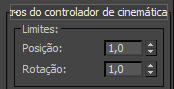
Estas configurações são as mesmas que as do menu Personalizar  Preferências
Preferências  Cinemática Inversa. Elas definem o limite para as alterações na posição e rotação entre o efeitor de fim e o último link da cadeia.
Cinemática Inversa. Elas definem o limite para as alterações na posição e rotação entre o efeitor de fim e o último link da cadeia.
- Position
- Especifica, em unidades, o "fator resíduo" entre o efeitor de fim e o objeto associado. Esta é a distância tolerada entre o efeitor de fim e seu objeto, dada a atual solução IK.
- Rotation
- Especifica o número de graus de rotação de erro aceito entre um rotational end effector e o objeto associado.
Grupo Solução
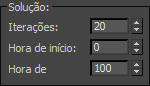
- Iterações
- Especifica o número máximo de iterações permitidas para resolver a solução IK. O número real de iterações utilizado depende da dificuldade do problema. Este valor simplesmente coloca uma cobertura no mesmo.
- Start Time e End Time
- Especifica o intervalo de quadros no qual IK é resolvido. Se o Tempo Inicial estiver em 20 e o Tempo Final estiver em 80 em uma animação de 100 quadros, e o efeito final for animado, a animação da cadeia somente será corretamente resolvida dentro do intervalo de Início e Fim.
Grupo initial State

A primeira vez que criar uma cadeia hierárquica, a posição inicial dos ossos ou objetos é o estado inicial. As opções aqui permitem exibir, alterar ou bloquear o estado inicial. Quando as duas opções aqui forem desativadas (o padrão), a transformação do end effector será diferente da transformação de outras uniões da cadeia. Quando você selecionar e transformar uma união com um efeito final, na verdade você estará transformando o end effector, enquanto que uma solução IK transformará as uniões. Isto altera a posição de ossos ou objetos na viewport, mas não alterará seu estado inicial. Por outro lado, quando você seleciona e transforma qualquer uma das uniões sem end effector, você altera seu estado inicial.
- Mostrar Initial State
- Desativa a solução IK em tempo real. Todos os objetos na cadeia são movidos para suas posições iniciais e orientações anteriores a quaisquer alterações causadas por cálculos IK. As posições dos efetores de fim, no entanto, não são afetadas.
Ative Show Initial State para visualizar o estado inicial, ou ajustar o estado inicial de ossos ou objetos usando end effector. Isto é útil quando você definir os limites da união usando os controles IK no painel Hierarquia: as uniões saltam para seus limites enquanto você as define. Quando exibir que o Initial Statel está desativado (o padrão), é possível selecionar e alterar o estado inicial de ossos ou objetos sem end effector, mas quando você seleciona um osso ou objeto com end effector, o efeito final será transformada, levando a uma solução IK; o estado inicial do objeto associado não será alterado. Ao selecionar esta opção, você poderá transformar o estado inicial do objeto associado.
- Lock Initial State
- Bloqueia todos os ossos ou objetos na cadeia, não permitindo transformações diretas. No entanto, é possível transformar o end effector de qualquer união para gerar a solução IK sem alterar o estado inicial. Ativar esta opção quando você desejar evitar selecionar e alterar acidentalmente as uniões que não possuem end effector. Quando a opção Exibir Estado Inicial estiver selecionada, a opção Bloquear Estado Inicial é ignorada.
Grupo Atualizar
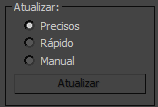
As opções neste grupo determinam como o cálculo IK é resolvido durante a transformação do efeitor de fim.
- Precisão soluciona toda a cadeia de forma precisa para todos os quadros desde o Tempo Inicial até o tempo atual. Quando você soltar o botão do mouse, a cadeia não se moverá. Já que todos os quadros devem ser resolvidos dsde o início até o tempo atual, a solução leva mais tempo se o quadro atual é 1000 em vez de 100.
- Rápida Soluciona a cadeia somente para o quadro atual quando o mouse é movido. Ao soltar o botão do mouse, se resolvem todos os quadros. Embora esta opção seja mais rápida do que Precisão, às vezes a solução do quadro atual difere ligeiramente da solução de todos os quadros. Como resultado, quando você soltar o botão do mouse, os objetos na cadeia poderão deslocarem-se um pouco.
- Manual com esta opção, o problema IK não será resolvido até que você clique em Atualizar.
- Update
- Quando a opção Manual for selecionada, clique para resolver a solução IK.
Grupo Display Joints
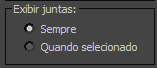
As opções aqui afetam a visualização dos eixos e limites das uniões. Quando uma união deslizante ou giratória estiver ativada (a opção Ativar poderá ser selecionada na opção Uniões Deslizantes ou Giratórias no painel Hierarquia  IK), uma "barra" laranja aparecerá, representando o eixo ativo. Quando a união também for limitada, um par de pequenos quadrados de cor laranja aparecerão, representando os limites Desde e Até da união. Se for uma união deslizante, os quadrados serão posicionados no eixo da barra. Se for uma união rotacional, os quadrados serão posicionados nas extremidades de um arco de cor laranja.
IK), uma "barra" laranja aparecerá, representando o eixo ativo. Quando a união também for limitada, um par de pequenos quadrados de cor laranja aparecerão, representando os limites Desde e Até da união. Se for uma união deslizante, os quadrados serão posicionados no eixo da barra. Se for uma união rotacional, os quadrados serão posicionados nas extremidades de um arco de cor laranja.
- Sempre exibe a barra de eixo e os limites da união para todas as uniões da cadeia em todos os momentos.
- Quando Selecionado exibe a barra de eixo e os limites da união somente nas uniões selecionadas. Dica: Os ícones das uniões podem ser difíceis de ver quando os ossos estão vinculados aos objetos de malha. Ao animar uma hierarquia baseada em ossos, é possível ocultar todos os objetos e visualizar e animar somente os ossos, o que torna os ícones de união mais visíveis. Isto é facilmente feito ocultando a geometria por categoria na opção Display Branch.
Grupo Effector End
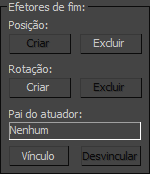
Com as opções deste grupo, você pode adicionar ou excluir os efetores de fim de Posição ou Rotação de qualquer união. As opções afetam somente a união selecionada atualmente. Um end effector é o objeto que a cadeia IK segue para chegar a uma solução. Há dois tipos de end effectors: Position and Rotation. Ambos são exibidos na união como três linhas azuis que se encontram. Quando você seleciona uma união que possui um ou ambos efetores de fim e realiza uma transformação que coincide com o tipo de efeitor de fim, somente o end effector será transformado. Os objetos na cadeia, a seguir, utilizam IK para seguir e criar a solução IK.
Quando você transformar uma união que não tem end effector (ou executar um tipo de transformação que não coincide com o end effector atribuído), você pode transformar a própria união e alterar seu estado inicial.
- Posição
- Cria ou exclui Posição de end effector. Se o nó já tem um end effector, o botão Excluir estará disponível.
Criar Cria uma Posição de end effector para o nó selecionado.
Excluir Remove a Posição de end effector do nó selecionado.
- Rotação
-
Criar e Excluir funcionam como o botão Posição, sendo a única exceção de que afetam Rotação e efeitor de fim em vez de Posição e efeitor de fim. Quando você desejar resolver para a rotação IK, adicione uma Rotação de end effector e, em seguida, use a ferramenta Rotacionar para girar o end effector.
- Efetor de fim Principal
-
Vincula um end effector a outro objeto na cena. Já que os efetores de fim não são objetos, você não verá este vínculo em Visualizar Rastreamento, mas o end effector vinculado herdará as transformações do seu efetor principal.
Nota: Além de o objeto raiz, você não pode vincular um end effector a um objeto na hierarquia porque irá criar um loop infinito. A posição de todos os objetos na hierarquia depende da posição do end effector, de maneira que o end effector não pode depender da posição de um objeto na hierarquia. - [Nome do end effector]
- Exibe o nome do objeto principal selecionado.
- Vínculo
- Faz com que o objeto selecionado seja a referência principal de vínculo atualmente selecionado.
- Desvincular
- Desvincula o end effector atualmente selecionado do seu efetor principal.
Grupo Remover IK
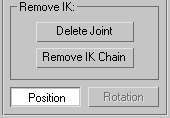
- Excluir união
- Exclui qualquer seleção de ossos ou hierarquia de objetos. Não exclui o IK; somente os membros hierárquicos selecionados. Importante: Pressionando a tecla Excluir irá excluir toda a hierarquia.
- Remover cadeia IK
- Exclui o Solucionador IK da hierarquia. Não exclui os objetos ou ossos, somente os controles de IK.
- Posição
- Exibe o parâmetro de Informações de Teclas específicas para uma Posição do end effector. Esta opção não poderá ser ativada se não houver Posição de end effector atribuído. (Os parâmetros de Informações de Teclas são os mesmos utilizados para qualquer controlador de Posição.)
- Rotação
- Exibe os parâmetros para um end effector de Rotação atribuída. Esta opção não poderá ser ativada se nenhuma Rotação de efetor for atribuída. (Os parâmetros de Informações de Teclas são os mesmos utilizados para qualquer controlador de Rotação).